지난해 매버릭스 출시 이후, 일반 사용자들에게 알려지지 않았던 맥(Mac)의 숨겨진 기능들을 탐색해 왔습니다. 터미널 명령어, 바탕 화면 아이콘의 숨김/표시, 대시보드 및 알림 센터 감추기와 같은 유용한 정보들을 공유했었죠. 이번에는 맥 OS X에서 가능하다고 생각하지 못했을 몇 가지 추가적인 기능들을 소개하며, 여러분의 맥 사용 경험을 더욱 풍부하게 만들어보려 합니다.
시스템 환경설정 아이콘 감추기 및 재등장시키기
시스템 유틸리티를 암호로 보호하는 것 외에도, 시스템 환경설정 내에서 특정 아이콘들을 간단하게 숨길 수 있습니다. “시스템 환경설정”을 열고, 활성화된 상태에서 상단 메뉴 바의 “보기” 메뉴를 클릭하세요. “사용자화”를 선택하면, 표시하고 싶은 아이콘 목록이 체크박스 형태로 나타납니다. 체크를 해제하면 해당 아이콘은 시스템 환경설정에서 사라지고, 다시 체크하면 재등장합니다. 이 기능을 통해 불필요한 아이콘을 숨겨 시스템 환경설정을 깔끔하게 유지할 수 있습니다.
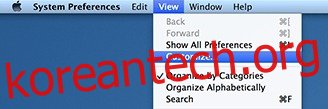
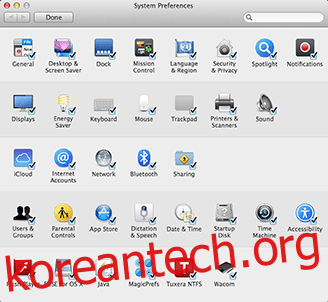
메뉴 막대 사용자 이름 숨김/표시
만약 여러 계정을 사용 중이고, 메뉴 막대에 사용자 이름을 표시하고 싶지 않다면, 시스템 환경설정 > 사용자 및 그룹 > 로그인 옵션 > ‘빠른 사용자 전환 메뉴 표시’ 설정을 변경하면 됩니다. 여기에서 ‘전체 이름’, ‘이름’, ‘아이콘’ 등의 다양한 옵션들을 선택할 수 있으며, 체크를 해제하면 메뉴 막대에서 사용자 이름이 완전히 사라집니다.
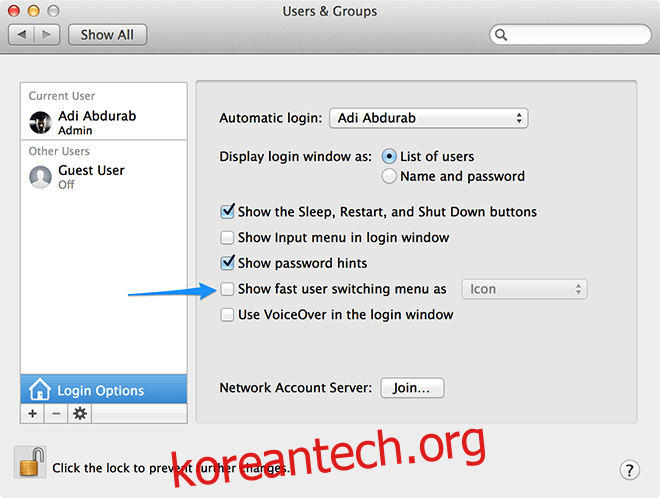
화면 모서리에 Dock 정렬하기
일반적으로 Dock은 화면의 왼쪽이나 오른쪽에 배치할 수 있습니다. Dock과 휴지통 사이의 공간을 Control 키를 누른 상태에서 클릭하거나, 오른쪽 클릭하여 원하는 위치를 선택하면 됩니다.
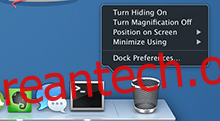
더 나아가, 아래 명령어를 활용하여 Dock의 기본 위치를 변경할 수 있습니다.
defaults write com.apple.dock pinning -string start; killall Dock
Dock이 기본 수평 위치에 있을 때, 이 명령어는 Dock을 화면 왼쪽에 정렬합니다. 만약 Dock이 수직 위치에 있다면 화면 상단으로 이동합니다.

defaults write com.apple.dock pinning -string end; killall Dock
위 명령어는 Dock이 기본 수평 위치에 있을 경우 오른쪽으로, 수직 위치에 있을 경우 하단으로 정렬합니다.
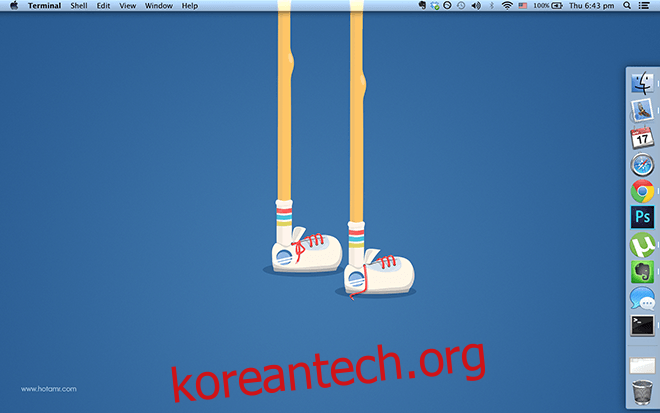
기본 정렬 상태로 되돌아가려면 다음 명령어를 입력하세요.
defaults write com.apple.dock pinning -string middle; killall Dock
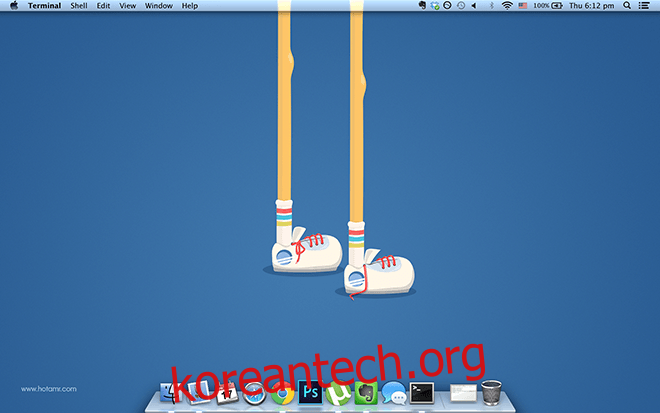
한 번에 하나의 응용 프로그램만 표시하기
멀티태스킹의 편리함에 익숙해진 우리는 종종 여러 작업을 동시에 처리하려 합니다. 음악을 듣고, 웹사이트를 탐색하고, 동시에 작업을 진행하는 것이 일상이죠. 하지만 쉽게 주의가 흐트러지는 사람들에게는 이것이 오히려 방해가 될 수도 있습니다. 이를 해결하기 위해 ‘단일 응용 프로그램 모드’를 활성화할 수 있습니다. 이 모드는 현재 실행 중인 작업을 종료시키지 않고, 다른 앱들을 최소화하여 화면에서 숨깁니다. 다른 앱으로 전환할 때 이전 앱은 화면에서 사라지지만, 여전히 활성 상태를 유지합니다.
defaults write com.apple.dock single-app -bool true; killall Dock
이제 화면에는 한 번에 하나의 응용 프로그램만 표시됩니다. 기존의 멀티태스킹 모드로 돌아가려면 다음 명령어를 입력하세요.
defaults write com.apple.dock single-app -bool false; killall Dock
맥에 대한 더 많은 숨겨진 기능들을 알고 계신가요? 있다면, 아래 댓글을 통해 알려주세요!